
დასაწყისში, რამდენიმე განმარტებები. გათავისუფლების ქვეშ ეხება Windows 10 - მთავარი, პროფესიული, კორპორატიული ვერსია; ვერსია - ვერსია ნომერი (ცვლილებები დიდი განახლებების გასასვლელად); ასამბლეის (შენობა, აშენება) - ასამბლეის ნომერი ერთი ვერსიის ფარგლებში, მწარე - 32-bit (x86) ან 64-bit (x64) სისტემის ვერსია.
ინფორმაციის ნახვა Windows 10 პარამეტრების პარამეტრების შესახებ
პირველი მეთოდი არის ყველაზე აშკარა - წასვლა Windows 10 პარამეტრების (Win + I ან იწყება - პარამეტრების), აირჩიეთ "სისტემა" პუნქტი - "სისტემაში".
ფანჯარაში, თქვენ ნახავთ ყველა ინფორმაციას, რომელიც თქვენ დაინტერესებული ხართ, მათ შორის Windows 10, ასამბლეის, ცოტა ("სისტემის ტიპის" სფეროში) და დამატებითი მონაცემების პროცესორი, RAM, კომპიუტერის სახელი (იხ კომპიუტერის სახელის შეცვლა), სენსორული შეყვანის ხელმისაწვდომობა.
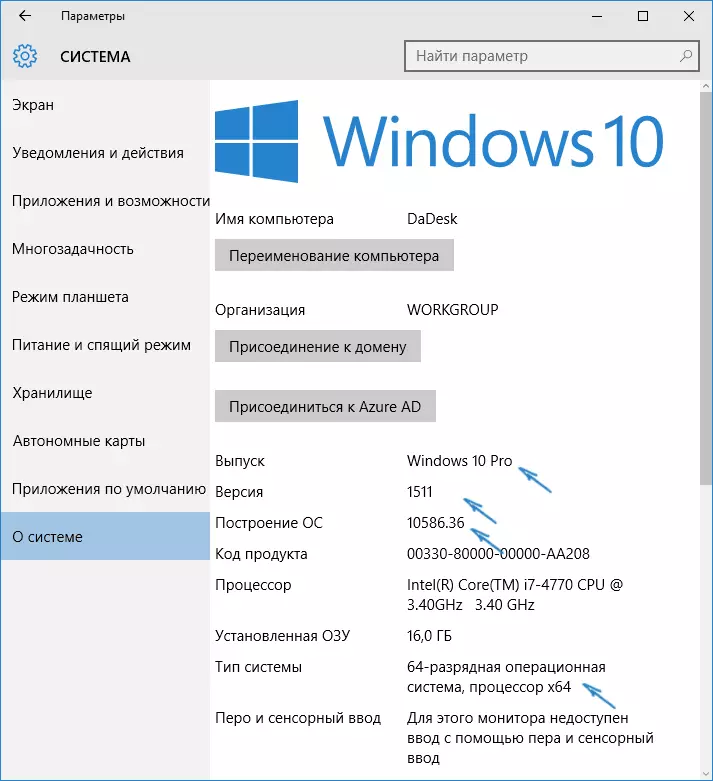
Windows ინფორმაცია
თუ Windows 10- ში (OS- ის წინა ვერსიებში), დააჭირეთ Win + R გასაღებები (Win - გასაღები OS ემბლემით) და შეიტანეთ "WINVER" (გარეშე შეთავაზებები), სისტემის შესახებ ინფორმაციის ფანჯარა, რომელშიც იქ არის არის ინფორმაცია ვერსიის, შეკრებისა და OS- ის გამოშვების შესახებ (მონაცემები არ არის წარმოდგენილი).
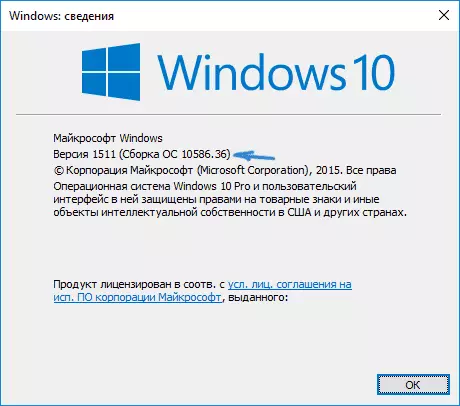
კიდევ ერთი ვარიანტი, რათა იხილოთ ინფორმაცია სისტემის შესახებ უფრო მოწინავე ფორმით: თუ იმავე Win + R გასაღებები დააჭიროთ და MSINFO32- ში "Run" ფანჯარაში შეიყვანეთ, ასევე შეგიძლიათ იხილოთ ინფორმაცია Windows 10- ის ვერსიის (ასამბლეის) შესახებ მისი გამონადენი, თუმცა გარკვეულწილად სხვა წარმომადგენლობაში.
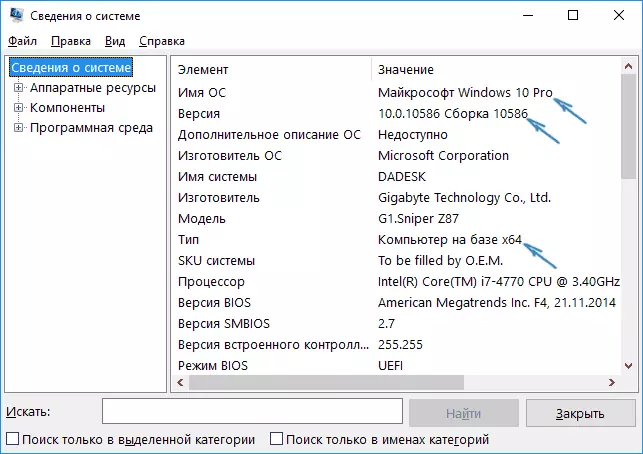
ასევე, თუ თქვენ დააჭირეთ ღილაკს "დაწყება" და აირჩიეთ კონტექსტური მენიუს "სისტემა", თქვენ იხილავთ ინფორმაციას OS- ის გათავისუფლებისა და გამონადენის შესახებ (მაგრამ არა მისი ვერსია).
დამატებითი გზები Windows 10 ვერსიის გასარკვევად
არსებობს რამდენიმე სხვა გზა, რომ ნახოთ ერთი ან სხვა (განსხვავებული ხარისხის სისრულე) ინფორმაცია კომპიუტერის ან ლეპტოპზე დამონტაჟებული Windows 10- ის ვერსიის შესახებ. მე რამდენიმე მათგანს დავუბრუნებ:
- დაწკაპეთ მარჯვენა ღილაკით დაწყება, აწარმოე ბრძანების ხაზი. ბრძანების ზედა ნაწილში ნახავთ ვერსიის ნომერს (ასამბლეის).
- ბრძანებათა სწრაფი, შეიყვანეთ სისტემაინფო და დააჭირეთ Enter. თქვენ იხილავთ ინფორმაციას გათავისუფლების, ასამბლეის და ცოტა სისტემის შესახებ.
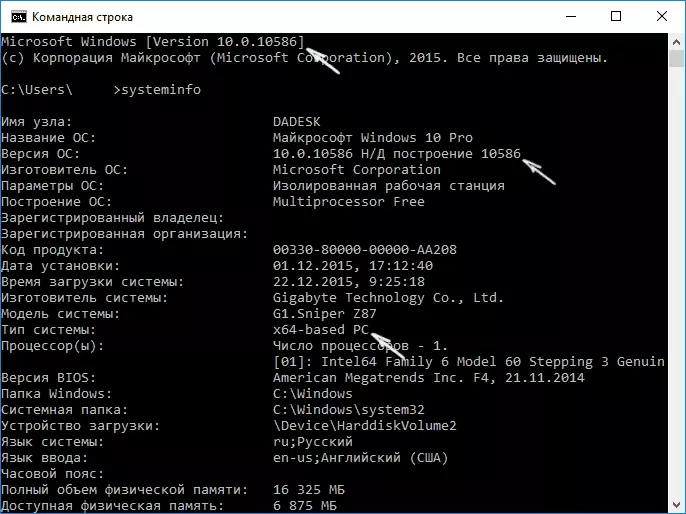
- აირჩიეთ რეესტრის რედაქტორი HKEY_LOCAL_MACHINE \ SOFTWARE \ Microsoft \ Windows NT \ CurrentVersion და ხედავთ ვერსიის ინფორმაციას, გათავისუფლებას და ინფორმაციას
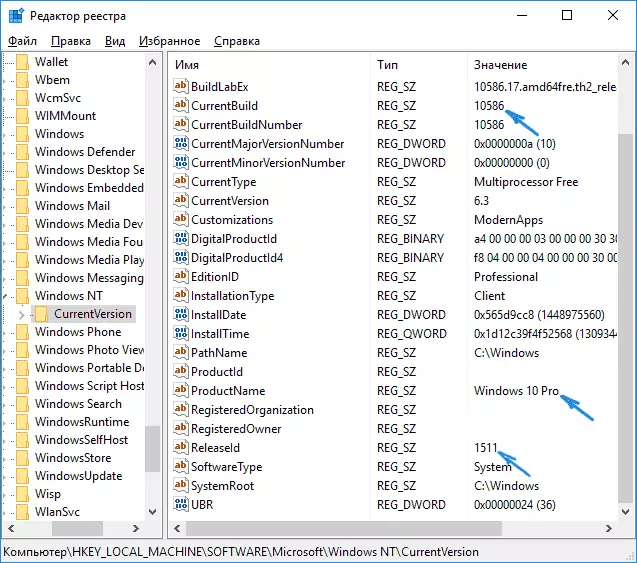
როგორც თქვენ შეგიძლიათ იხილოთ Windows 10 ძალადობის ვერსიის გაცნობა, შეგიძლიათ აირჩიოთ ნებისმიერი, თუმცა ყველაზე გონივრული შიდა გამოყენებისათვის მე ვხედავ ამ ინფორმაციის სანახავად სისტემის პარამეტრებში (ახალი პარამეტრების ინტერფეისი).
ვიდეო ინსტრუქცია
კარგად, ვიდეო როგორ სანახავად გათავისუფლების, ასამბლეის, ვერსია და Bit (X86 ან X64) სისტემის მრავალჯერადი მარტივი გზები.
შენიშვნა: თუ თქვენ უნდა გაირკვეს, რომელი ვერსია Windows 10 თქვენ უნდა განაახლოთ მიმდინარე 8.1 ან 7, მაშინ ეს არის მარტივი ამის გაკეთება ოფიციალური მედიის შექმნის ინსტრუმენტი განახლების ინსტრუმენტი (იხილეთ როგორ ჩამოტვირთოთ ორიგინალური Iso Windows 10) . სასარგებლო, აირჩიეთ "შექმენით სამონტაჟო მედიის სხვა კომპიუტერი". მომდევნო ფანჯარაში, თქვენ ნახავთ სისტემას რეკომენდირებულია (მხოლოდ სახლში და პროფესიულ საკითხებზე).
